怎样免费使用屏芯智能餐饮系统? 如何免费使用屏芯智能餐饮系统?
今天给大家带来怎样免费使用屏芯智能餐饮系统?,如何免费使用屏芯智能餐饮系统?,让您轻松解决问题。
屏芯智能餐饮系统作为商业软件,现在正式发布免费版本,其功能完美满足中小餐饮企业日常业务需求,同时还能享受付费软件的售后服务。当真是中小型餐饮信息化首选软件。下面介绍如何注册、安装、及简单使用。具体方法如下:
1第一步:软件下载
从屏芯科技官网软件下载栏目或者其他网站下载“屏芯智能餐饮系统”软件。
点击“立即下载”按钮下载“屏芯智能餐饮”软件;
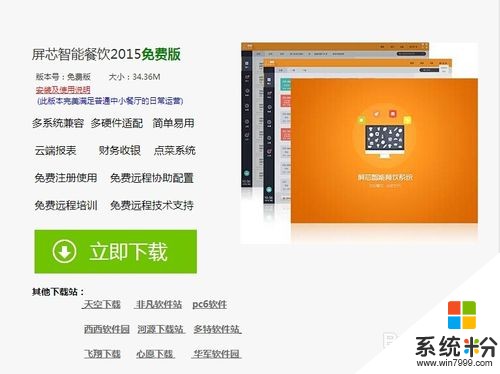 2
2第二步:初次安装客户端
双击PxInstaller程序或者右键打开,弹出程序安装主界面;
点击“一键安装”或者更改路径后点击“一键安装”,将程序安装指定位置。

 3
3第三步:获取正式使用账号和密码,并登录软件
安装完成后,桌面生成程序启动快捷图标;同时服务端程序启动,首次安装会弹出收银端登录主界面。
点击收银端登录界面“获取用户名和密码”,浏览器会打开屏芯科技官方网站,在“软件下载”栏目中的“申请使用”,首先填写手机号,获取验证码,确保手机号码无误;其次,填写姓名、店铺名称、地址信息后,点击“获取账号信息”,注册手机将接收到餐饮系统的体验账号和密码(也可以直接登录到屏芯科技官网申请使用。
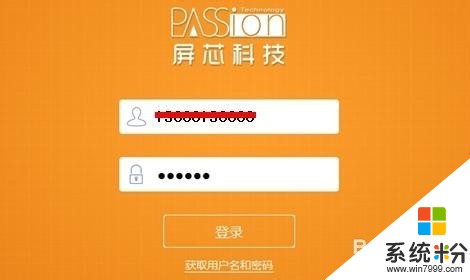
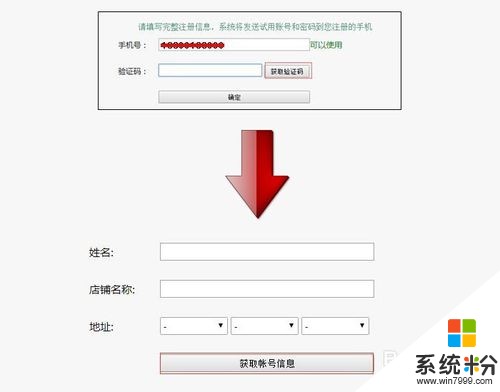 4
4第四步:体验智能餐饮系统
①用获取的账号和密码登录收银端,可以使用各种智能餐厅功能。
②首次登录,系统默认产生初始化数据,包含餐台、菜品等基础信息,如果要正式使用更改初始数据,登录屏芯智能餐饮云端进行配置。
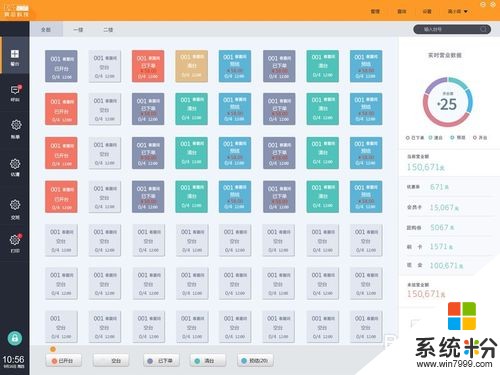
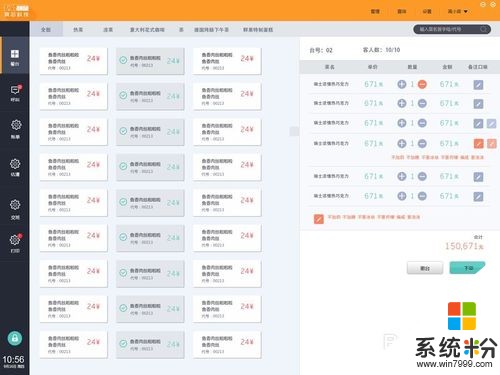 5
5第五步:正式使用,配置云端
用正式帐号登录软件后,在软件界面点击“更多”—“云端管理”或者浏览器直接打开云端登陆地址,登录云端进行配置。账号和密码即为手机获取的账号信息。
l “我的饭店”模块功能:饭店信息的添加和修改;
l “员工管理”模块功能:员工信息的添加、修改和删除;
l “餐台管理”模块功能:餐台的添加、批量添加、修改、和删除;
l “菜肴管理”模块功能:菜肴的添加、修改和删除,可直接导入和导出菜肴的excel表;
l “备注管理”模块功能:口味、赠菜原因、退菜原因的添加、修改和删除;
l “打印机管理”模块功能:打印机的添加、修改和删除;
l “收银管理”模块功能:付款方式和折扣的添加、修改和删除;
l “系统配置”模块功能:抹零方式、抹零限额和是否自动清台的设置;
l “会员管理”模块功能:会员的添加、修改和查看账单明细、进行会员卡充值、会员积分配置;
云端配置完成后点击左上角“发布”按钮进行发布操作。
6第六步:收银端数据更新
当云端数据进行添加、删除或者编辑后,请点击左上角“发布”按钮进行发布操作。同时,使用手机获取的账号和密码登录收银端,点击“更多”—“设置”—“餐厅数据更新”来下载云端变化的数据。
数据更新后即可正式使用。
以上就是怎样免费使用屏芯智能餐饮系统?,如何免费使用屏芯智能餐饮系统?教程,希望本文中能帮您解决问题。